Slik gjenoppretter du WhatsApp fra iCloud på iPhone – detaljert guide
Det er nervepirrende å miste filer, spesielt når du har viktige WhatsApp-dokumenter eller bilder fra vennene dine. Direktemeldingsappen tilbyr en standard måte å gjenopprette meldinger fra iCloud hvis du noen gang har sikkerhetskopiert WhatsApp-filene. Men prosessen med gjenopprette WhatsApp fra iCloud er innviklet; du kan lære mer om prosessen og det beste alternativet fra artikkelen.
SIDEINNHOLD:
Del 1: Slik gjenoppretter du WhatsApp-chatter fra iCloud-sikkerhetskopi
Sammenlignet med å sikkerhetskopiere WhatsApp-filer til iCloud på iPhone, burde det være vanskelig å gjenopprette WhatsApp fra iCloud. Du må installere WhatsApp på nytt på iPhone på forhånd, noe som kan medføre risiko for datatap. Her er den detaljerte prosessen du bør følge.
Sjekk om du har en iCloud-sikkerhetskopi
Trinn 1. Start WhatsApp og gå til innstillinger.
Trinn 2. Klikk Chatter – Sikkerhetskopiering av chat.
Trinn 3. Sjekk om det finnes en sikkerhetskopi og tilhørende data.
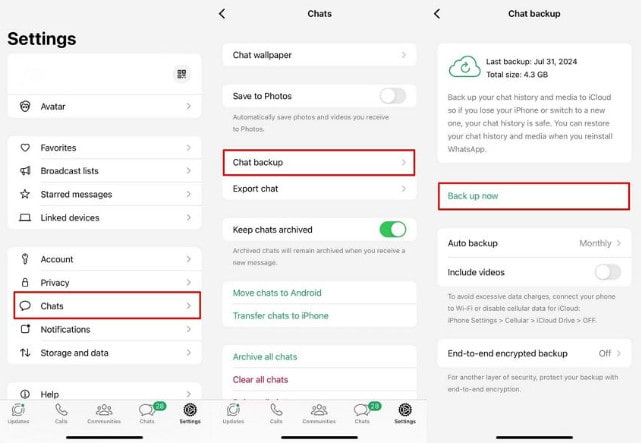
Sørg for at iCloud-innstillingene dine er riktige
Trinn 1. Gå til innstillinger og klikk på Apple-ID-en din.
Trinn 2. Trykk på iCloud og sjekk om iCloud Drive-bryteren er på.
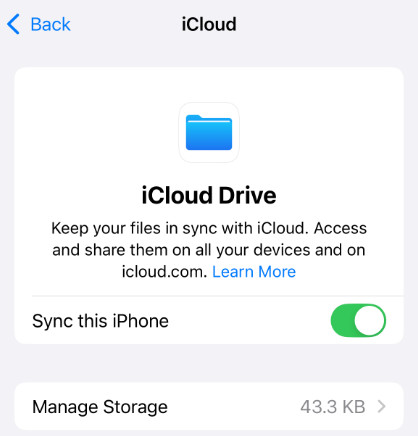
Trinn 3. Bla ned for å forsikre deg om at WhatsApp er aktivert for iCloud-tilgang.
Gjenopprett WhatsApp Backup fra iCloud
Trinn 1. Start WhatsApp-appen på iPhonen din og sikkerhetskopier viktige WhatsApp-meldinger til andre steder eller eksporter viktige chatter til e-post. Det er viktig å sikkerhetskopiere eksisterende meldinger på forhånd.
Trinn 2. Trykk lenge på appen til den begynner å riste, og trykk deretter på Delete knapp.
Trinn 3. Gå til App Store Søk etter WhatsApp på iPhonen din og installer det på nytt på iPhonen din.
Trinn 4. Åpne appen på nytt og bekreft det samme telefonnummeret.
Trinn 5. Følg instruksjonene på skjermen og trykk på Gjenopprett-alternativet når du blir bedt om det. Da kommer du til gjenopprettingsskjermen.
Trinn 6. Trykk på Gjenopprett chathistorikk og trykk deretter på neste knapp. Skriv deretter inn visningsnavnet ditt og begynn å gjenopprette WhatsApp fra iCloud.
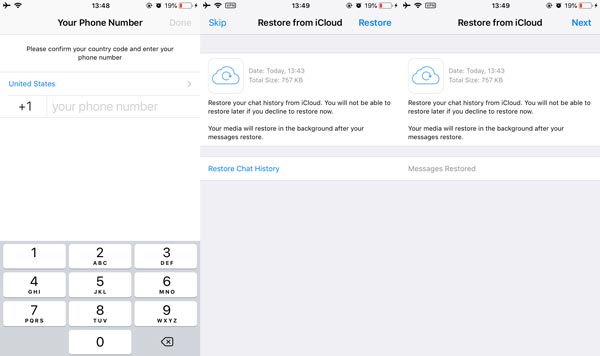
Tips: Siden prosessen fungerer via en trådløs tilkobling, må du sørge for en god internettforbindelse.
Del 2: Slik gjenoppretter du WhatsApp på iPhone uten iCloud-sikkerhetskopi
Vi har allerede introdusert hvordan du gjenoppretter WhatsApp-sikkerhetskopi fra iCloud. Mange brukere kan imidlertid støte på en vanskelig situasjon når det ikke finnes noen gjenopprettelig sikkerhetskopi i iCloud, eller iCloud-sikkerhetskopien aldri har blitt utført i det hele tatt. Ikke bekymre deg! Denne delen vil veilede deg gjennom hvordan du gjenoppretter WhatsApp uten iCloud-sikkerhetskopi ved hjelp av Apeaksoft iPhone Data Recovery.
Pålitelig verktøy for å gjenopprette WhatsApp-data
- Gjenopprett WhatsApp-chatter fra iPhone uten sikkerhetskopi.
- Forhåndsvis de slettede WhatsApp-filene og velg den du ønsker.
- Støtt tekstmeldinger, bilder, tale, videoer, notater osv.
- Kompatibel med iPhones og iPads som kjører iOS 26 eller tidligere versjoner.
Sikker nedlasting
Sikker nedlasting

Trinn 1. Koble iPhonen din til datamaskinen med en Lightning-kabel. Åpne WhatsApp-gjenopprettingsverktøyet og velg Gjenopprett fra iOS-enheten alternativet i stedet.

Trinn 2. Lås opp iPhone og stol på datamaskinen. Vend deg til programvaren og klikk på start Scan -knappen for å begynne å skanne de tapte WhatsApp-meldingene og chattene på iPhone-en din.
Trinn 3. Gå til Melding og kontakter delen for å velge WhatsApp chatter for å gjenopprette uten iCloud-sikkerhetskopi.

Trinn 4. Klikk på Gjenopprette og velg Open -knappen for å velge plasseringsmappen i popup-dialogboksen. Klikk deretter på Gjenopprette for å gjenopprette WhatsApp-filer.

Del 3: Vanlige spørsmål om gjenoppretting av WhatsApp fra iCloud Backup
Hvordan gjenopprette WhatsApp-sikkerhetskopi fra iCloud til Android?
Det finnes ingen offisiell måte å gjenopprette en WhatsApp-sikkerhetskopi direkte fra iCloud til Android. Du kan gjenopprette den til iPhone og deretter bruke en dedikert WhatsApp overføring Verktøy for å flytte WhatsApp-data fra iPhone til Android.
Hvorfor mislykkes WhatsApp-sikkerhetskopi til iCloud?
Når du ikke sikkerhetskopierer WhatsApp-filene til iCloud, bør du sørge for at den innebygde sikkerhetskopifunksjonen fungerer via et nettverk, har nok lagringsplass og sørge for at iCloud-serveren fungerer. Du kan ha en annen sikkerhetskopi med iTunes eller et tredjepartsverktøy i stedet.
Kan jeg gjenopprette spesifikke WhatsApp-chatter fra iCloud?
Nei. Du kan bare gjenopprette hele WhatsApp-sikkerhetskopien fra iCloud til iPhone. Men før det kan du ikke åpne eller forhåndsvis iCloud-sikkerhetskopien. Selvfølgelig kan du også bruke det profesjonelle WhatsApp-datarekonstruksjonsverktøyet til å forhåndsvise og gjenopprette de ønskede filene.
Konklusjon
Her kan du lære mer om hvordan gjenopprette WhatsApp fra iCloud på iPhone. Du foretrekker kanskje å sikkerhetskopiere WhatsApp-meldinger til iCloud med Auto Backup-funksjonen. Men det er vanskelig å gjenopprette dem til iPhonen din. Håper du enkelt kan gjenopprette WhatsApp fra iCloud-sikkerhetskopi.
Relaterte artikler
Har du mistet meldinger, bilder og videoer på WhatsApp og ønsker å gjenopprette dem? Denne artikkelen vil introdusere tre Android WhatsApp-gjenopprettingsprogramvarer.
Denne artikkelen viser deg hvordan du laster ned bilder fra iCloud. Du kan også lære hvordan du administrerer bildene for å optimalisere iCloud-lagringen.
Ser du etter hvordan du kan gjenopprette slettede bilder fra WhatsApp? Denne artikkelen deler de enkleste metodene for å få WhatsApp-bildene tilbake fra iPhone eller Android.
Når du bytter til en ny iPhone, hjelper denne veiledningen deg med å flytte WhatsApp-meldinger og medier enkelt ved hjelp av iCloud, iTunes eller overføringsprogramvare.

